

|
Windows 10是美國微軟公司研發的跨平臺及設備應用的操作系統。是微軟發布的最后一個獨立Windows版本。Windows 10共有7個發行版本,分別面向不同用戶和設備。2014年10月1日,微軟在舊金山召開新品發布會,對外展示了新一代Windows操作系統,將它命名為“Windows 10”,新系統的名稱跳過了這個數字“9”。截止至2018年3月7日,Windows 10正式版已更新至秋季創意者10.0.16299.309版本,預覽版已更新至春季創意者10.0.17120版本 想必大家對“恢復出廠設置”功能并不陌生吧?這個功能廣泛使用于手機中,當我們手機經常出現故障或設置出錯等問題時就可以利用這個功能來恢復初始化設置。在電腦win10技術預覽版系統中也是擁有初始化電腦這個功能的,如果系統也出現嚴重故障問題時或電腦系統無法正常使用就可以像手機一樣恢復出廠設置,那么win10系統恢復初始化電腦系統該如何操作呢?一起來看看豆豆系統給大家帶來的詳細圖文教程吧。
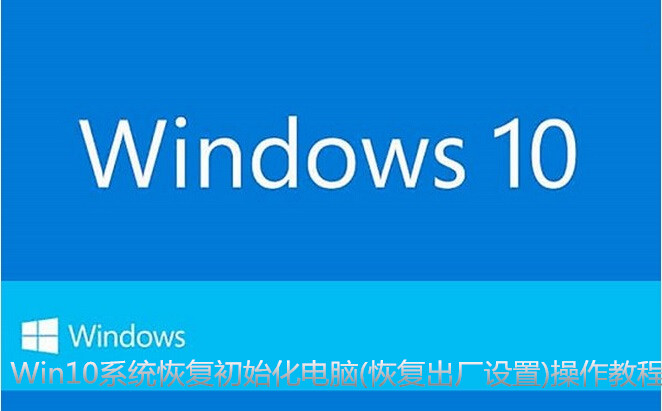
Win10系統恢復初始化電腦(恢復出廠設置)操作步驟: 如果電腦中有重要文件數據,恢復出廠設置前,請先備份數據,建議大家備份到網盤或者U盤。以下是Win10恢復出廠設置詳細步驟。 一、打開Win10左下角的“開始菜單”然后選擇進入【電腦設置】,如下圖所示。
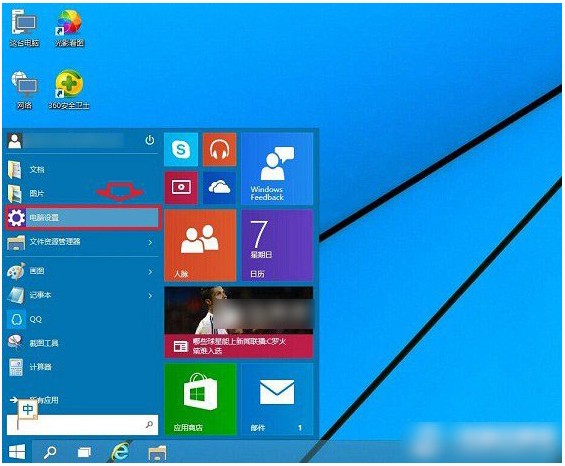
二、進入電腦設置之后,我們再點擊進入左側底部的【更新和恢復】設置,如下圖所示。
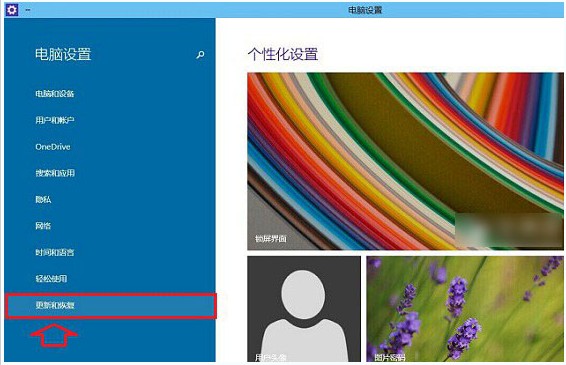
三、然后在Win10更新和恢復設置中,再選擇【恢復】,如下界面圖所示。
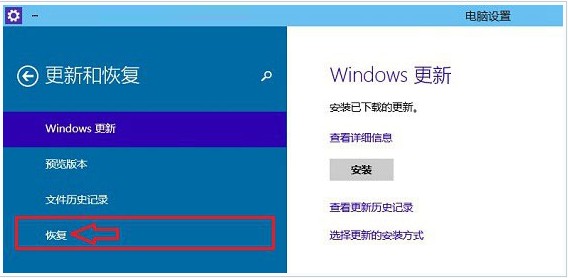
四、接下來我們再點擊“刪除所有內容并重新安裝Windows”下方的【開始】,如下示意圖。
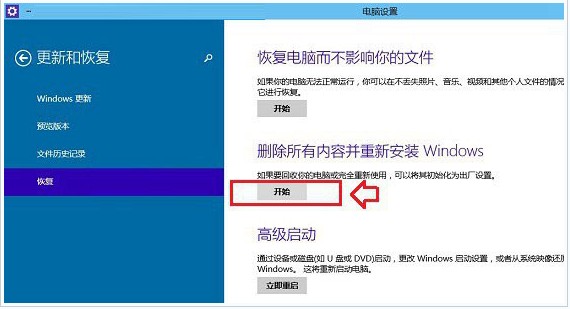
到這里需要注意的是,這里需要用到此前安裝Win10的鏡像文件,由于小編電腦此前是使用U盤安裝的,鏡像文件都在U盤中,而Win10恢復出廠設置需要用到拷貝鏡像中的文件,因此會提示:“缺少一些文件”,如下圖所示。
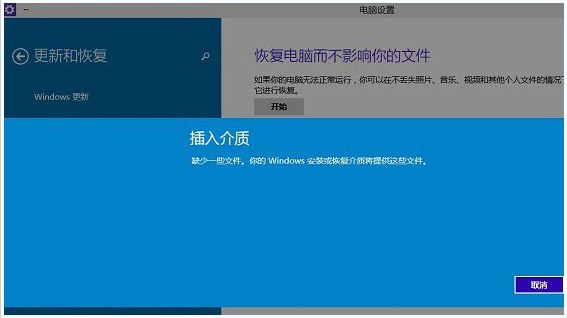
提示 五、之后,筆者將此前安裝Win10的U盤插入電腦,再次進行恢復操作,接下來就可以看到如下“初始化”設置了,然后我們點擊【下一步】即可,如下圖所示。
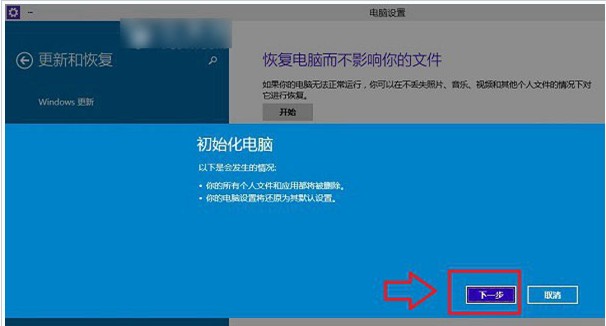
Ps.如果電腦中有此前的Win10系統鏡像文件,就無需插入安裝Win10的U盤。 六、接下來會進入“你的電腦有多個驅動器”設置選項,這里有【僅限安裝Window驅動器】和【所有驅動器】兩個選項,大家可以根據自己情況選擇。一般我們選擇第一項的【僅限安裝Window驅動器】即可,如下圖所示。
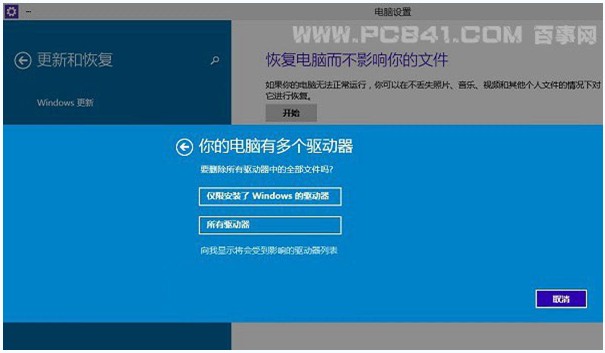
再下來還有其他一些選擇項目,我們按照提示選擇即可。最后會進入【準備就緒,可以初始化電腦】提示,我們點擊【初始化】就可以了,如下圖所示。 完成
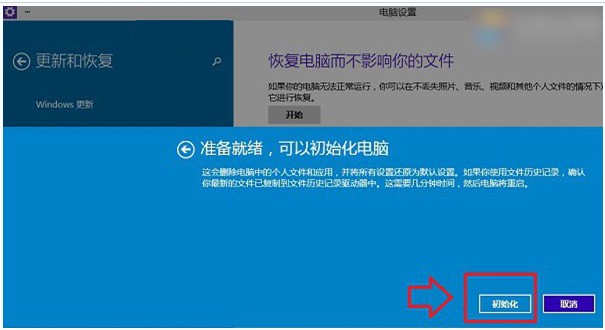
最后電腦會自動重啟,重啟電腦后會進入“正在重置電腦(進度百分比提示)”界面,這過程需要較長一段時間,期間還會自動重啟2次。如果是筆記本用戶,最好是確保電池電量充足或者連接電源適配器進行。等待較長一段時間后,Win10就可以成功恢復到出廠設置了,最終進入系統設置界面,這里就和新安裝的Win01初始設置是一樣的,設置完成就可以進入新的Win10界面了。 關于win10系統初始化電腦系統的操作步驟到這里也就設置完成了,是不是發現恢復出廠設置這個功能比較實用呢?如果用戶在使用win10系統也出現嚴重故障問題時,不妨按照教程的初始化電腦進行恢復系統吧,希望對大家有所吧。 Windows 10系統成為了智能手機、PC、平板、Xbox One、物聯網和其他各種辦公設備的心臟,使設備之間提供無縫的操作體驗。 |
溫馨提示:喜歡本站的話,請收藏一下本站!